Outlook2016默认只有一次设置存放OST文件路径的机会,是在第一创建帐号的向导上有个其他设置。如果关闭这个向导,在打开就不能修改路径了。
按照这样思路,我们先关闭Outlook和Skype(新版共用一个数据库文件),找到OST文件路径。AppData是隐藏目录。
注意:删除账户会将.ost文件一起删除,要在删除帐号前先去复制文件。
默认:C:\Users\你的用户名\AppData\Local\Microsoft\Outlook
开始 -- 控制面板 -- Mail(Microsoft Outlook 2016)(32-bit) -- 数据文件。
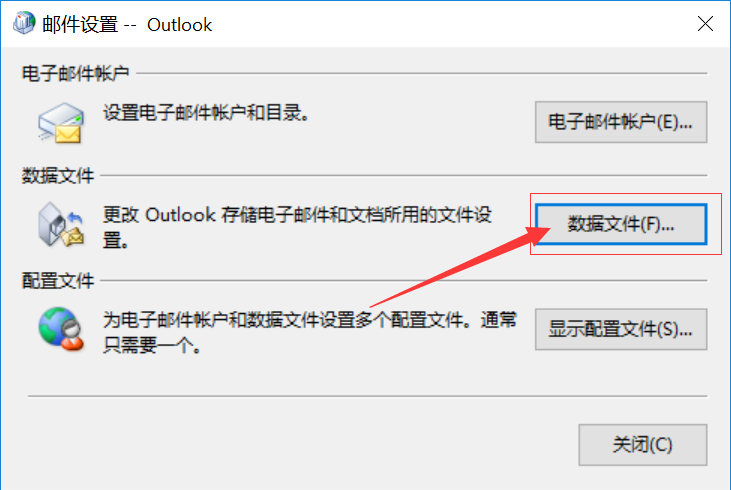
点开后就知道你的数据文件放在上面地方了。把对应的OST数据文件复制到你想存放的路径下。
先删除之前设置的账户,在点击--电子邮件--新建
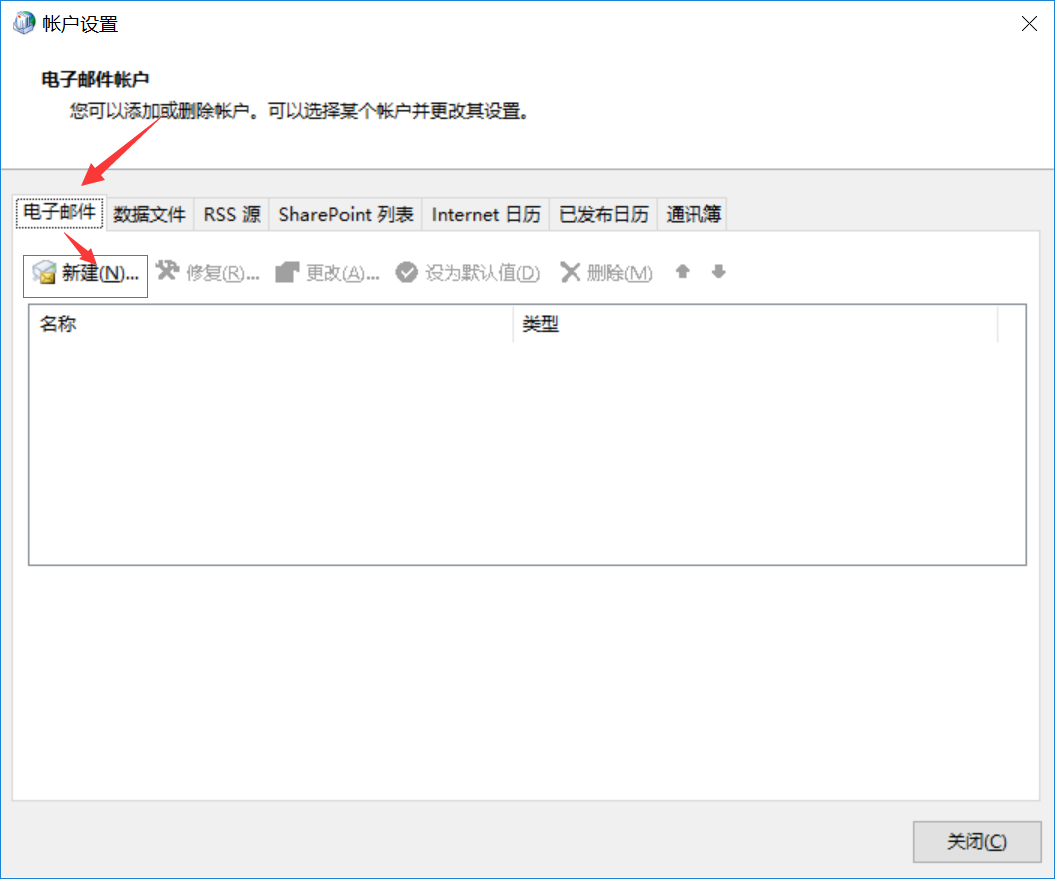
等待填写帐号验证完成。
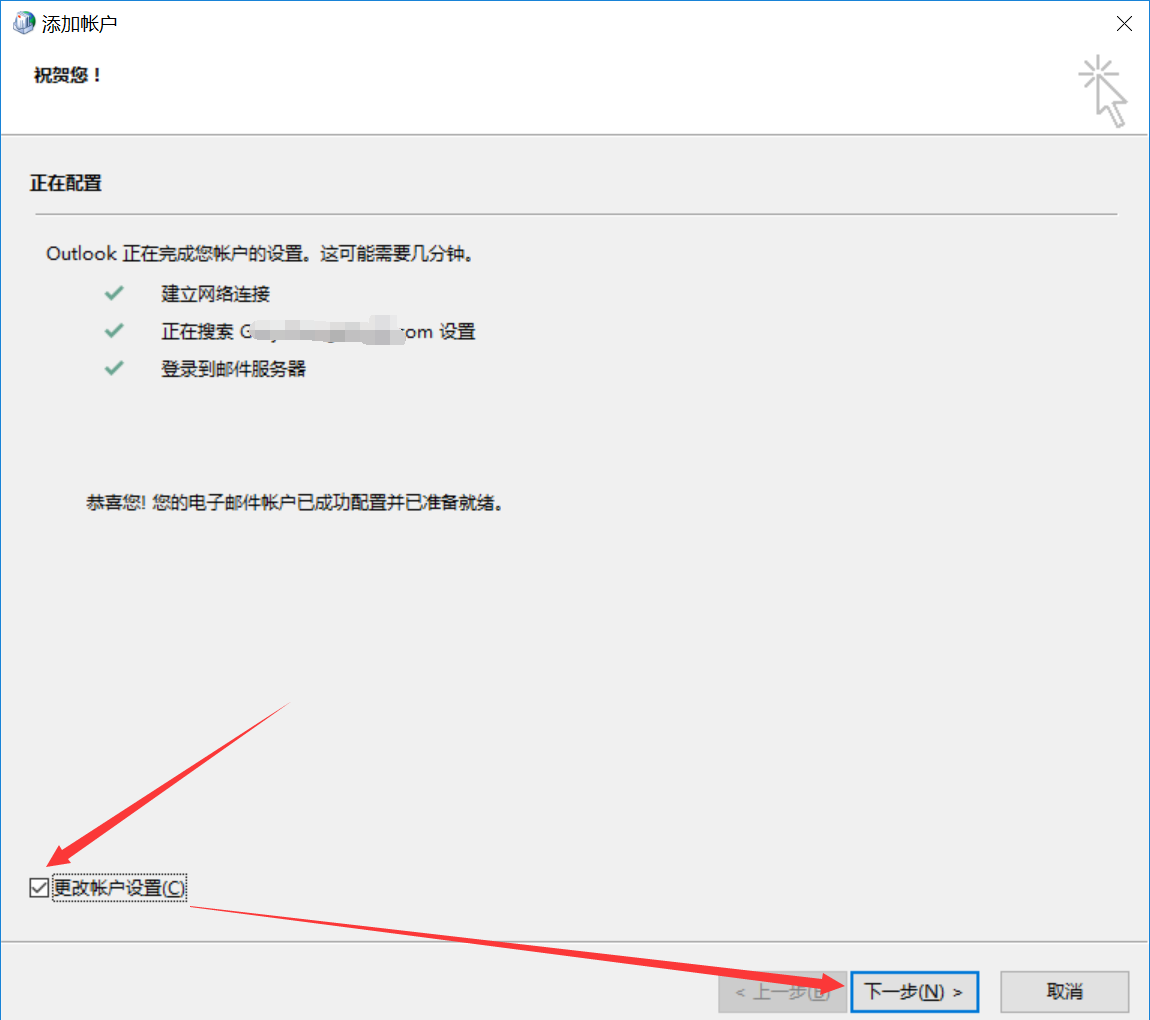
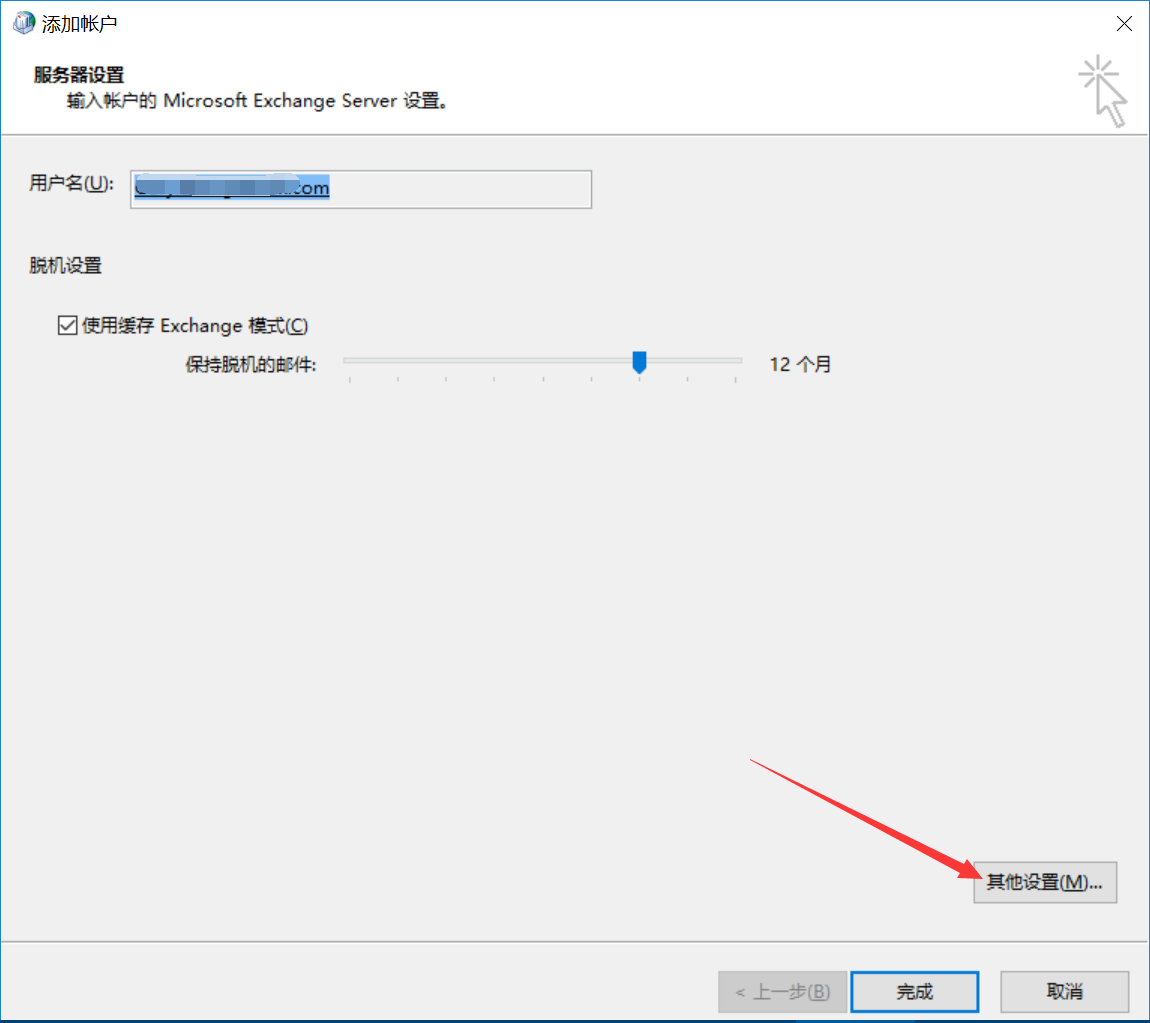
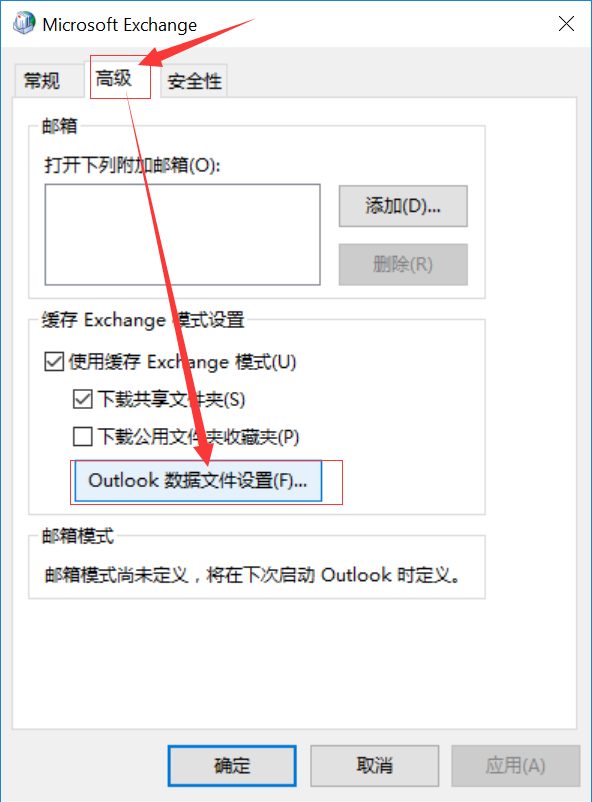
现在的“浏览”按钮是可以点击的。然后选择到你之前放的路径下OST文件,点确定即可。
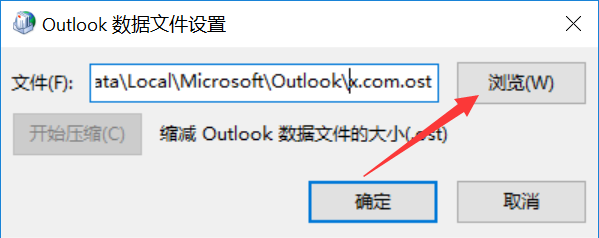
如果已经设置完,也关闭了向导,那就只能用注册表去修改了。
注意:操作注册表会有一定危险性,修改前请先导出备份。
打开注册表:
开始--运行(Win徽标键+R)-- regedit --回车,找到如下所在注册表路径:
[HKEY_CURRENT_USER\SOFTWARE\Microsoft\Office\16.0\Outlook\Profiles\ 配置文件名\随机32位MD5]下的001f6610值里
配置文件名可以在,开始--控制面板--Mail(Microsoft Outlook 2016)(32-bit)--配置文件里看到。
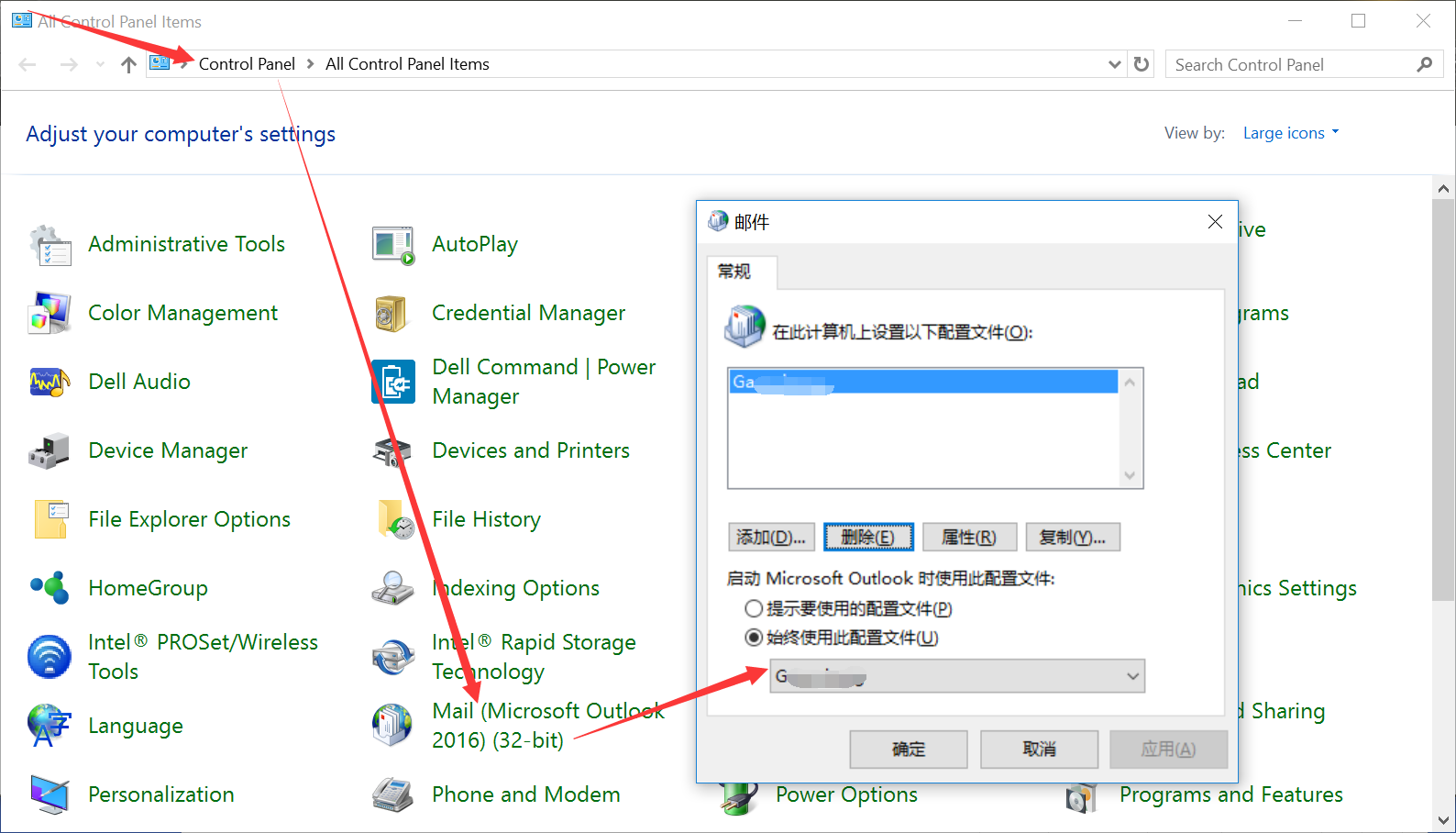
随机MD5值因为不是固定的,一般先找可以展开的三角(红方框里那个),大家可以找找,找到里面包含001f6610这个固定值就说明找对了。
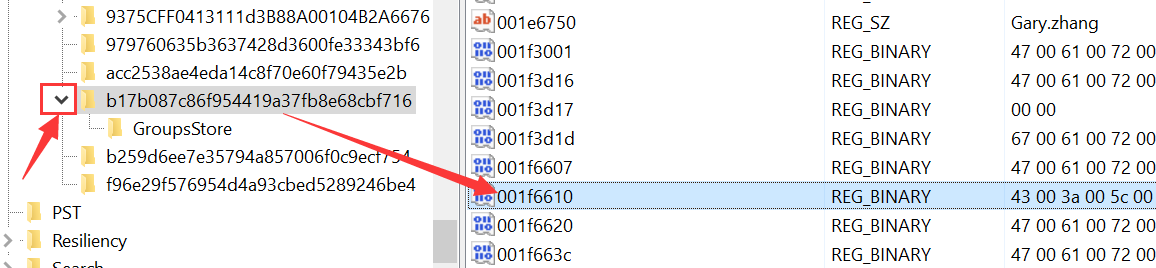
里面是以十六进制(Hex)存放的,按上面的教程,将已经创建了新的路径,假设目标路径是
D:\Program Files\Outlook\wutou@wutou.net.ost
注意:我的路径中有个空格,在转换时要加入。
先看看我们修改完的结果。大家应该看到一个规律,每个ASCII码字符后都跟一个空格(00),。
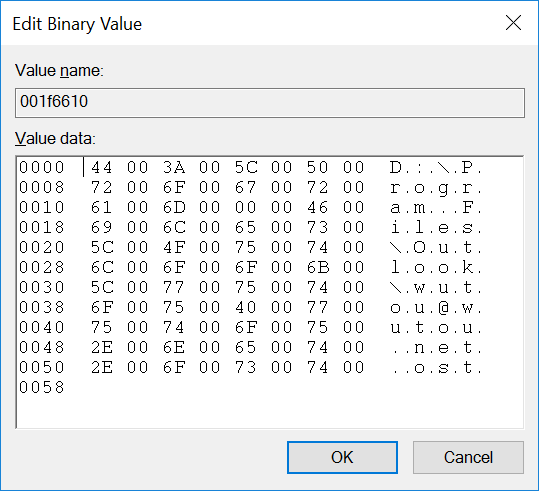
下面就开始将ASCII字符转换成十六进制(在线编码转换网站百度一堆,我使用的是:在线转换)
注册表里为了对齐数据,下面是要注意修改的:
路径中m和F中间也有空格,为了对齐手动加入。
需要添加空格。
原有空格也要转换。
十六进制默认有前导0x我们不需要删除。
最后一个字符ost的t后也要加一个空格。

下面还没完,因为这空格加的是URL的空格20,我们需要是程序的空格00,我们去批量替换。
(图片大小原因截图略去一部分)
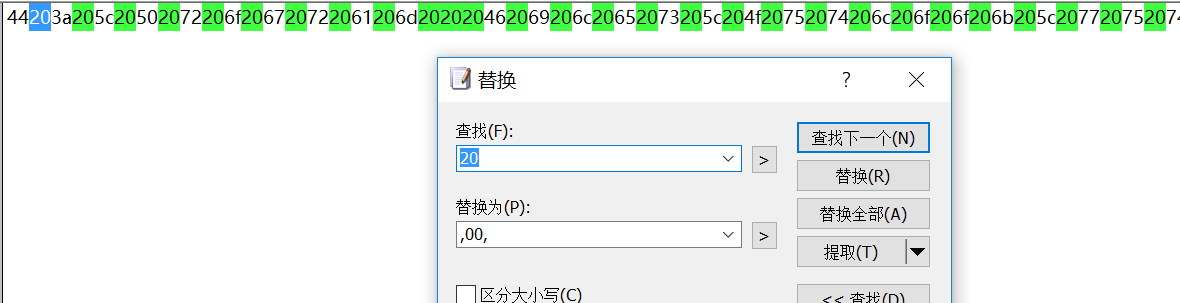
注意,在替换过程中有的变成两“,”我们修改成一个。
(图片大小原因截图略去一部分)

创建注册表文本:
打开一个记事本,将下面内容复制到记事本里,将hex:后的内容替换成你的。
Windows Registry Editor Version 5.00 [HKEY_CURRENT_USER\SOFTWARE\Microsoft\Office\16.0\Outlook\Profiles\配置文件名\b17b087c86f954419a37fb8e68cbf716] "001f6610"=hex:44,00,3a,00,5c,00,50,00,72,00,6f,00,67,00,72,00,61,00,6d,00,\ 00,00,46,00,69,00,6c,00,65,00,73,00,5c,00,4f,00,75,00,74,00,6c,00,6f,00,6f,00,\ 6b,00,5c,00,77,00,75,00,74,00,6f,00,75,00,40,00,77,00,75,00,74,00,6f,00,75,00,2e,\ 00,6e,00,65,00,74,00,2e,00,6f,00,73,00,74,00
保存文件问后缀为.reg 文件名可随意,然后双击导入--选择是。

导入完成,重新打开注册表看修改的键值,如果变化了,说明修改成功,在从控制面板里打开mail设置看看数据文件路径是否变成设置的。
如果修改值没变,说明你上面转换有误,请仔细检查。
转载于:https://blog.51cto.com/wutou/1936548




转换为经纬度坐标)

Spring Security 异常处理、异常传递和异常获取)





)
![[tp3.2.1]数据模型 - 简单的模型连接](http://pic.xiahunao.cn/[tp3.2.1]数据模型 - 简单的模型连接)



 Respone 和 ViewEngine)

Akka学习笔记)